康博IP 70具備1/3" 百萬像數規格CMOS感應器及優良的光學攝影鏡頭,此外更搭配機械式紅外線濾片的紅外線LED照明,同時具備雙串流同時輸出、H.264, MPEG-4與MJPEG格式即時壓縮處理,能夠在較低的bitrate下取得更高的畫質,同時也讓智慧型手機裝置進行監看並支援全雙工雙向語音功能。在軟硬體安裝方面,以Wizard方式一步一步的軟體教學引導,安裝上十分簡易,並且提供iDDNS及push mail通知服務。除有別於傳統類比監控模糊不清晰,提供優質高解析的畫面外,結合網路push mail事件通知,提供滿足一般家庭、店面及辦公室使用。全機台灣製造並有兩年保固。此外,IP 70除了直接有線網路線來連網外,也提供額外的USB擴充方式來提供無線網路連線。
▼不免俗,也來個開箱,這幾年很多廠商都走環保風,沒有過多的包裝,但是該保護的還是用泡泡袋特別去保護。
▼箱內最大的東西當然就是IP 70本體了! 其他則是變壓器、網路線、安裝光碟片一張及說明書、保固卡各一張。硬體安裝的方式很簡單,因為只有網路線跟變壓器而已,很理所當然的就可以裝起來了。不過 往往網路攝影機最難安裝的部分其實是網路設定部分,對於玩家來說當然就不成什麼問題,不過對於初次使用這類產品的人來說可能會有一定的難度。不過還好IP 70軟體部分提供教學式安裝設定精靈 (iWizard)能夠讓初次接觸使用的人也都能簡單上手(後面詳細介紹)。
▼IP 70的外觀及機構設計繼續沿用與第一代相同的可大角度旋轉設計,但與第一代的產品比較起來質感大增! 塑膠感不再那麼的重,鏡頭方面也看得出來不是普通的廉價鏡頭最大光圈F1.5、焦距4.0mm,產品的用料上看得出來提升了不少。產品的正面內建麥克風及 喇叭能夠支援雙向語音即時溝通並支援智慧型動態偵測光源,在昏暗的狀況下自動開啟IR紅外線夜視功能。
▼IP70 本體之後可以看出預留可以升級為無線網路攝影機的USB網路卡插孔,沒升級的情況下可以直接用網路線來接,如果需要無線網路也不需要整機換掉。

▼大角度的選轉設計,可以針對不同的安裝位置調整到最適當的配置角度。如果採用有線網路配置,需要搞定的就只有網路線跟電源線兩條;換句話說想要省點拉線的步驟可以再買USB無線網路棒來擴充省去網路線的部分。
▼支援microSD卡的擴充,可進行事件觸發錄影及擷取畫面。
▼內附無線版本的包裝IP70W,內附的就是底下這支WL155網路卡
▼而這次測試時,順便拿了對應的無線網卡WL155(右)及強化收訊版本WL180(左)兩款,如果是購買無線版本IP70W附的就是WL150這款不具備延伸天線的款式,基本上收訊距離15米附近訊號都還算很強,而新款WL180是今年才推出的天線,大幅強化無線訊號收訊,對於家中幅員廣大的人來說是個好消息。 
▼IP70搭配WL155前後的造型變成底下這樣,因為網卡天線內藏,感覺十分搭,不會太突兀。

▼IP70搭配WL180前後的造型變成底下這樣,收訊室變更好了,不過外露的天線也讓造型走了樣,不過如果搭配的環境收訊跟外型難抉擇,還是得委屈外型。
硬體實際安裝(Camera安裝指引 - iWizard帶你step by step安裝好網路監控系統)
一般網路攝影機最大的問題就是軟體上的安裝設定較為繁複,而康博旗下的監控產品都有製作iWizard,能夠一步一步的指導安裝軟體,使用 iWizard來安裝設定整台IP Camera基本上不會遇到太多的問題,大部分的情況都是看圖說故事,簡單的幾個步驟都是選擇題,設定完畢即可以開始使用。在本篇文章當中,使用的是 2012/04/04所抓得到的最新版的 iWizard2.1.0.8作為示範。在初次按裝軟硬體的時候,可以使用原廠內附的光碟片來安裝,因為光碟片設計有影片教學,對於初接觸不知道如何硬體 連線的使用者來說,可以大幅降低安裝門檻。
▼首先是語系,預設就是使用繁體中文
▼選擇型號,點入基本類型後,會跑出更詳細的型號,這邊示範安裝的是IP70
▼硬體安裝部分,原廠在這部分提供了一個很詳細明瞭的安裝簡圖,覺得簡圖還是沒很了解,甚至有教學影片檔案可以直接撥放按照影片來接硬體。
▼硬體安裝的教學影片,從有線、無線、路由器的設定全部都有!
▼當硬體都接好後,康博在機器上設計簡易的除錯機制,裝置的藍色指示燈將會持續亮著,如果沒有持續亮著,代表硬體線路有接錯,需要回到上一步再檢查一次。
▼設定完成後,可以看到目前可以抓到的硬體裝置及該裝置的預覽畫面。
▼網路攝影機命名及時間同步,建議可以選網路校時,只要連網路就會自動抓網路最精準的時間。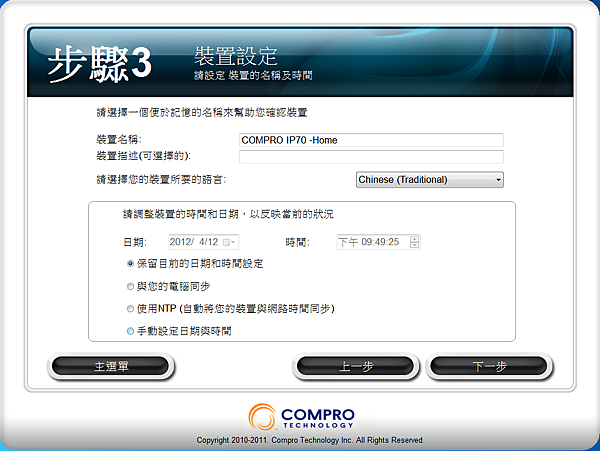
▼Seedonk設定,Seedonk是一個智慧型手機應用程式,透過手機的3G連網或是Wifi,讓使用者可以輕易從遠端透過網路攝影機連線看到家中的小孩或是寵物及透過即時push通知,如果有狀況也會馬上通知,如果有這項應用的需求建議可以順便註冊設定。
▼網路設定,這邊是以有線網路先設定,而一般台灣家庭用戶接到的網路大部分都已經是透過IP分享器DHCP接出來的,因此這邊選擇自動取得IP來做為示範。當 然假如是學校、公司團體有固定IP方式來用,那就是直接選擇進階設定去設定IP。而連結埠這邊牽涉到日後人在外面手機連不連的進來,因此這項設定也是最多 人有問題的地方,預設是HTTP:80、RTSP:554,這邊按照預設值來跑,在IP分享器(Router)當中,需要進入網路位置轉譯設定(NAT) 設定中,可以指定HTTP Port和RTSP port兩個port值輸入分享器做通訊埠導向(Port forwarding),當然這邊每一台Router本身設定的介面不太一樣,但是基本的選單卻是大同小異(有中文有英文,所以這邊兩種名稱都寫上,方便 找到該選項設定),如果還是搞不定可以直接與原廠反映透過teamviewer遠端連線軟體協助設定或透過代理商塔米歐的0800電話求助。
▼這邊用的是一台ASUS的分享器,設定方式如下(不同品牌、型號設定方式大同小異)。倒底什麼是NAT? NAT 伺服器主要是用來簡化及保護 IP 位址,它可讓原本無法上網而且使用內部虛擬IP 位址的主機可以成功的連接 Internet。如此將大大減少 IP 位址的需求,因為基本上整個內部網路都可藉 NAT 上的一個外部 IP 來連至 Internet。
▼無線網路部分也沒什麼難度,選擇好要用的無線網路,有加密的話就輸入密碼就可以了
▼iDDNS服務也就是動態網址服務,因為目前絕大多數的個人、家庭使用者都是非固定IP,透過iDDNS可以設定自己喜歡的名字來當作網址,即便沒有固定IP的情況下,也能連線。
▼註冊Seedonk,前面提到過的Seedonk,假如需要就是直接註冊。
▼有帳號也可以直接輸入登入
▼安裝Seedonk Messenger
▼在上面的設定都按照提示設定完畢後,新設定開始寫入IP Cam當中。
▼系統診斷,如果出現錯誤就會在該項出現金嘆號。
▼區網內IP Cam所分到的IP位置,及詢問是否設定其他台。
▼ComproView 安裝,如果是透過電腦主機來24hr監控或要透過電腦來管理多個IP Cam,那安裝軟體在電腦主機上是有其必要性的(也可透過IP Cam內附的SD卡儲存槽來循環錄影)。當然如果您的IP Cam是拿來隨時可以看小孩、看護老人、寵物,透過手機端能夠隨連隨看,沒有錄影存檔的需求那麼也可以不需要安裝ComproView在電腦上面。
硬體規格
IP70的硬體規格算是固定式攝影機當中算是數一數二的,除了支援多格式的雙串流規格外,百萬像數的HD錄影規格,1280 x 1024下支援15fps,而640x480下支援到30fps,並且支援主動式機械紅外線LED照明,這些都是市面上平價的IP Cam沒辦法比擬的,接下來就稍微看看紅外線的效果。
▼兩張對照圖片,一張為正常開啟日光燈,另一張則是晚上室內燈光全關,唯一有的光源就是桌 上的小筆電螢幕而已。可以看出在全黑的狀況底下紅外線照明到的地方幾乎無所遁形,而因為IP 70的主動式紅外線照明,即使在零照度的情況下也能夠做監控,在小空間的情況下(如後面用Seedonk拍攝寵物房)則是可以透過紅外線燈照的燈火通明。可以把紅外線燈想像成一般燈源,按照拍攝空間的大小,他是有廣度的,越小的地方光源越能發揮。

Seedonk使用介紹
▼Seedonk是一個支援跨平台的智慧型手機應用程式,透過手機的3G連網或是Wifi,讓使用者可以輕易從遠端透過網路攝影機連線看到家中的小孩或是寵物及透過即時push通知,如果有狀況也會馬上通知,如果有這項應用的需求建議可以順便註冊設定。在iphone的app store及Android的google play當中都可以免費下載Seedonk Camera Viewer軟體,這邊我以Android手機為範例安裝軟體。
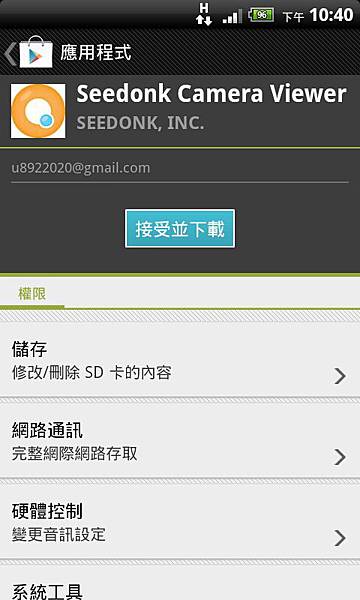
▼安裝完成後,直接輸入安裝過程中所註冊的Seedonk帳號、密碼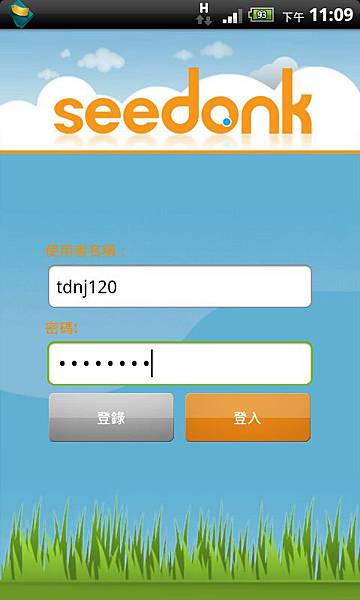
▼登入之後可以看到自己的IP Camera拍攝到的地點,當然如果有朋友也在使用,也可以搜尋的到朋友的IP Camera拍到了些什麼。像是外出旅行時怕委託人沒有照顧好,隨手拿起手機登入IP Cam,馬上就可以看到寵物的一舉一動,因為IP Cam具有紅外線夜視功能,晚上拍也不會漆黑一片,又不會吵到寵物睡眠。或是拿來監控保母跟小孩子的互動狀況,工作累了之餘還可以看看自己的小鬼頭有沒有搗蛋。而Seedonk軟體除了一般觀看也支援手機端錄影功能,錄完的影像可以分享到facebook、Youtube上面去給朋友看。

▼透過Seedonk的iSecurity,可以做到當攝影機偵測到動作時即時以推播方式通知到手機,即使是有很危急有壓力的狀況下,因為已經收到通知全盤了解狀況,因此還能保持著一種內在的平和,不驚慌的去處理問題。而Seedonk這項服務合作對象剛好就是Compro科技的IPCamera,但如果手邊的機器韌體不是比較新的,就必須要到官網下載最新版的韌體更新並搭配的Seedonk軟體來使用。
▼IP Cam本體韌體升級部分也相當簡單,只要到官網下載新版的Firmware,透過網頁把檔案路徑指定好,按下按鈕就直接更新。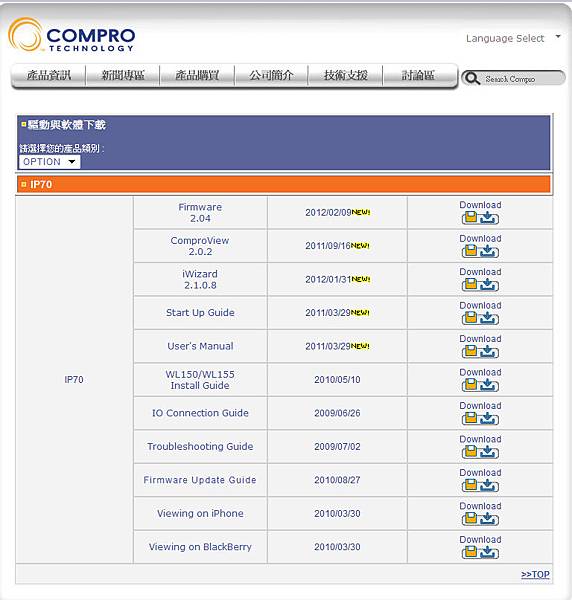
▼指定韌體的路徑及更新(更新時請勿斷電、或關閉瀏覽器)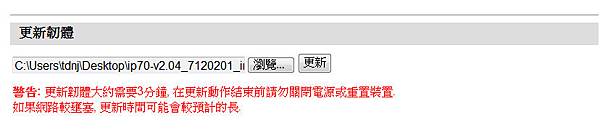

▼要使用Push推播功能,首先在登入Seedonk之後將攝影機當中的試用推播功能打開(因為是新功能,所以還是試用,不過穩定度算是還不錯了,靈敏度可以自己調整,避免被大驚小怪的psuh mail煩死),

▼快速用手在攝影機前面一揮,馬上被截取到就被發卡。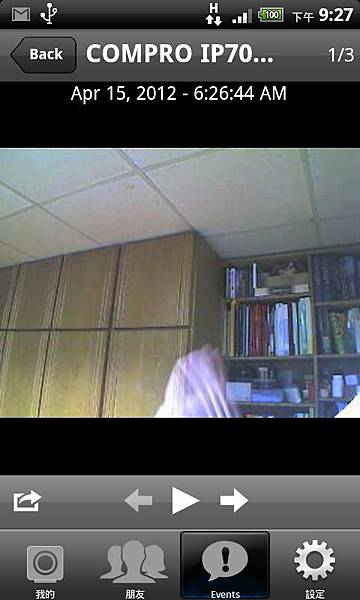
▼馬上就收到e-mail及Seedonk軟體的訊息通知,Seedonk軟體的即時通知即E-mail的即時通知(可以擇一管道通知就可以了,這邊是測試所以都測,幾乎是同時通知到)。

▼軟體端的事件頁面可以清楚的知道過去的通知記錄,並且點入可以看到是什麼影像或動作觸發IP Cam。
▼如果沒有智慧型手機,又想要用類似功能怎麼辦? 還是可以的! Seedonk提供PC版本的IM軟體可以簡單控制智慧型監控器。
ComproView使用
除了智慧型手機應用面之外,傳統的用法接到主機做24hr錄影監控,或是白天全程錄影、晚上事件觸發通知,這些透過隨產品附的ComproView軟體都可以辦到。ComproView這套軟體支援32路頻道錄影、資料搜尋及回放,可以輕鬆把多支攝影機編作群組使用,提供一個方便便宜的方案讓使用者選擇。因為現在小型主機很便宜,雖然原廠也推出四路、八路的Linux主機來提供穩定的錄影機選擇方案,但對預算不夠,想要透過舊電腦接多路攝影機的使用者來說,ComproView是個很不錯的選擇!
▼ComproView軟體介面,採用模擬硬體監控設備控制面板去設計的人機介面UI,因為目前只接一台IP70,所以我只切成一個畫面,原廠網站有接滿32支的軟體畫面,看起來還蠻壯觀的。
▼32路接滿的畫面,如果要接32路,我也會採用電腦當作主機,因為Linux界面單32路主機可能價格會非常的恐怖(Linux專用主機,四路就接近萬元、八路就破兩萬了)
▼ComproView一些細部的錄影排程設定
▼ComproView攝影機規格也都可以直接在軟體內設定,使用起來的感覺比以瀏覽器使用起來好太多(IP70有支援WebVUer可以透過IE即時觀賞監控畫面及進行各項設定,但操作上還是ComproView順手,網頁版介面圖個方便而已!)
IP70使用下來幾周感想,產品算是監控產品同級當中規格很敢給的產品,也因為在監控領域算是新興廠商,很積極的尋求智慧型手機軟體的支援配合,
適合的使用者為:
1. 畫質清晰、1280x1024 高解析度
2. 紅外線夜視
3. 固定式不需要可選轉鏡頭
3. Seedonk app平台支援
4. 支援上傳FB、Youtube功能
5. 支援低功率NVR RS-2104、RS-2208 Linux主機錄影擴充
6. 監控品質穩定、可支援ComproView軟體平台降低架設成本
7. 無線網路有訊號強化的外接天線版本可選






 留言列表
留言列表